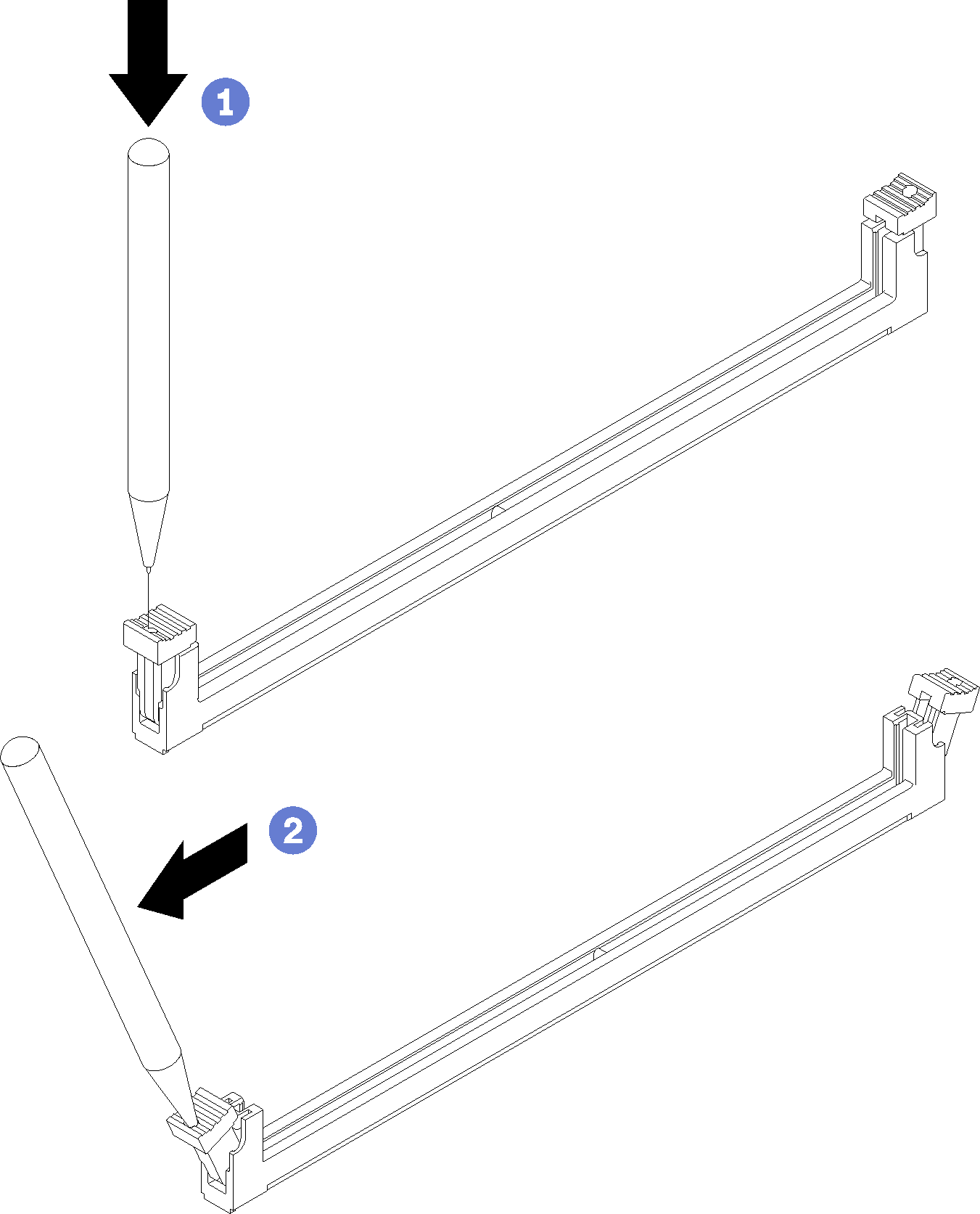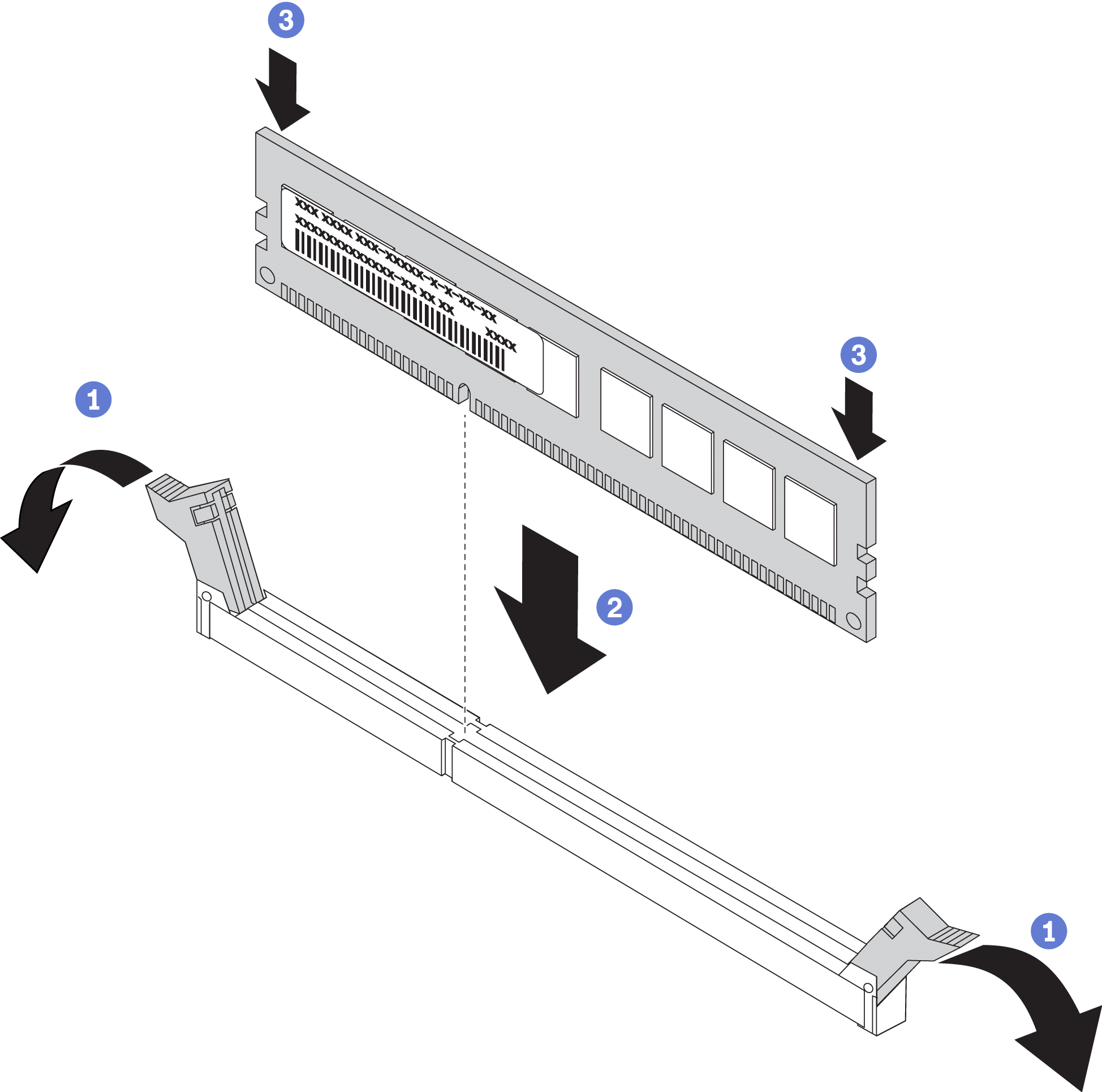Speichermodul installieren
Verwenden Sie die folgenden Informationen, um ein Speichermodul zu installieren.
Lesen Sie die Installationsrichtlinien, um sicher zu arbeiten.
Wenn Sie zum ersten Mal DCPMMs installieren, befolgen Sie die Anweisungen unter Konfiguration des DC Persistent Memory Module (DCPMM).
Der Rechenknoten verfügt über insgesamt 24 DIMM-Anschlüsse (Dual Inline Memory Module). Der Rechenknoten unterstützt LP (Low Profile) DDR4 DIMMs mit Fehlerkorrekturcode (Error Correcting Code, ECC).
In der folgenden Abbildung sind die Komponenten der Systemplatine einschließlich der Speichermodul-Steckplätze dargestellt.
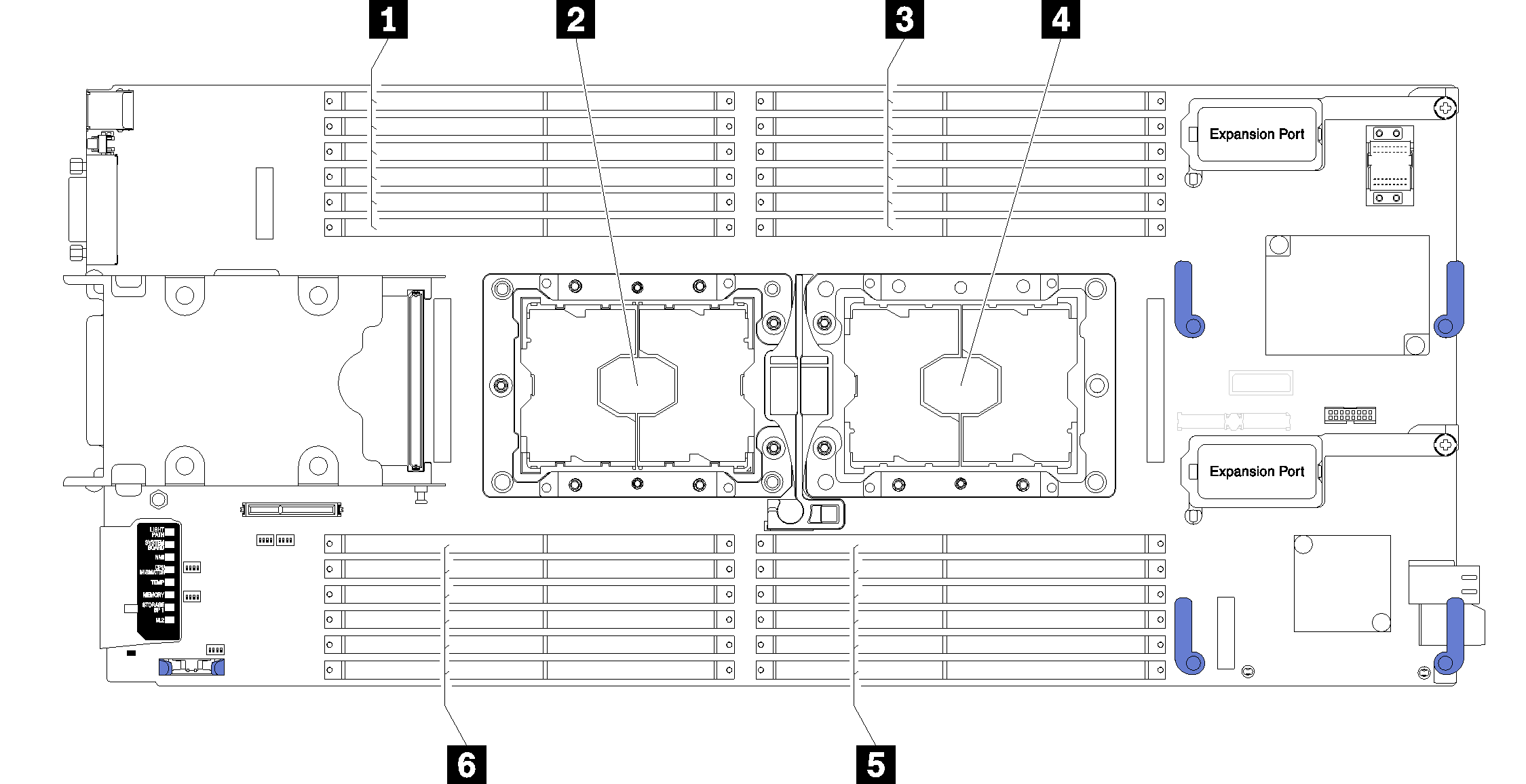
| 1 Speichermodul-Anschlüsse 13–18 | 4 Prozessorsockel 1 |
| 2 Prozessorsockel 2 | 5 Speichermodul-Anschlüsse 7–12 |
| 3 Speichermodul-Anschlüsse 1–6 | 6 Speichermodul-Anschlüsse 19–24 |
Gehen Sie wie folgt vor, um ein Speichermodul zu installieren:
Tragen Sie immer ein Antistatikarmband, wenn Sie Speichermodule entfernen oder installieren. Antistatikhandschuhe können ebenfalls verwendet werden.
Halten Sie niemals zwei oder mehr Speichermodule zusammen in der Hand, so dass sie sich berühren könnten. Stapeln Sie Speichermodule während der Lagerung nicht übereinander.
Berühren Sie niemals die goldenen Speichermodul-Anschlusskontakte bzw. lassen Sie nicht zu, dass diese Kontakte die Außenseite des Speichermodul-Anschlussgehäuses berühren.
Gehen Sie vorsichtig mit Speichermodulen um: Sie dürfen ein Speichermodul niemals biegen, drehen oder fallen lassen.
Verwenden Sie keine Metallwerkzeuge (wie Schraubzwingen oder Klammern) für die Handhabung der Speichermodule, da das harte Metall die Speichermodule beschädigen kann.
Setzen Sie Speichermodule nicht ein, während Sie Schutzhüllen oder passive Komponenten halten, da es durch die hohe Steckkraft zu Rissen in Schutzhüllen oder zur Trennung von passiven Komponenten kommen kann.
Installieren Sie die Luftführung (siehe Luftführung installieren).
AchtungBetreiben Sie den Rechenknoten nicht ohne eine installierte Luftführung über den Speichermodul-Steckplätzen, um eine ordnungsgemäße Kühlung des Systems sicherzustellen.Bringen Sie die Rechenknotenabdeckung an (siehe Rechenknotenabdeckung installieren).
Installieren Sie den Rechenknoten im Gehäuse (siehe Rechenknoten im Gehäuse installieren).
Schalten Sie den Rechenknoten ein.